虚拟机如何通过USB口用Hub外接网线调试外部设备
1、首先我们连接好Hub(USB扩展器),连接好网线

2、默认大家都已经在虚拟机中装好了系统,且已安装好调试软件,打开虚拟机系统

3、点击虚拟机菜单栏“虚拟机-可移动设备”,鼠标移动到我们Hub插的得USB口得名称处,单击连接(这个名称大家根据自己的电脑选择)
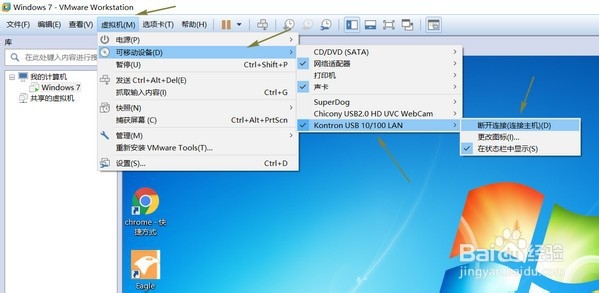
4、右击虚拟机系统电脑右下方小正方形,选择“打开网络与共享中心”,可以看到我们有两个本地连接,一个是我们桥接本机电脑的连接,另外一个就是我们通过Hub连接外部设备的网线连接
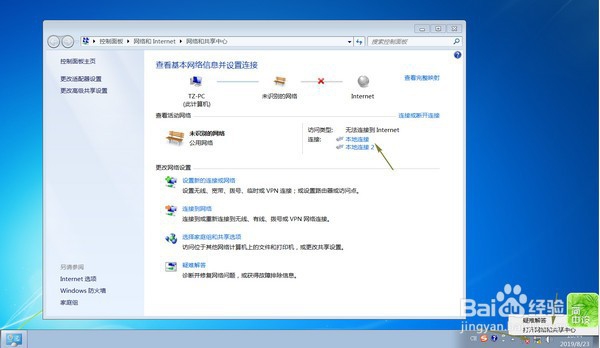
5、单击左侧“更改适配器设置”,将我们与本机桥接的本地连接禁用
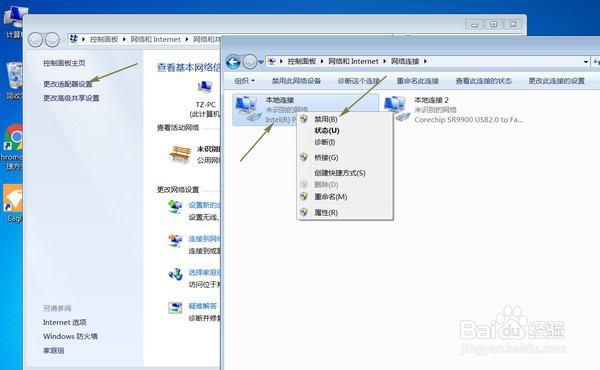
6、单击另一个本地连接,弹出的窗口选择“属性-IPv4”,选择使用下面的IP地址,输入我们与我们外部设备同一网段的IP地址,然后全部确定。就可以正常用虚拟机调试我们的外部设备了
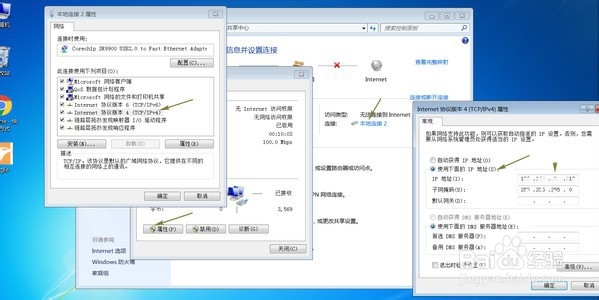
1、重复步骤1中的第1步,第2步。右击本机右下方小正方形,弹出的窗口下拉选择“网络与共享中心”
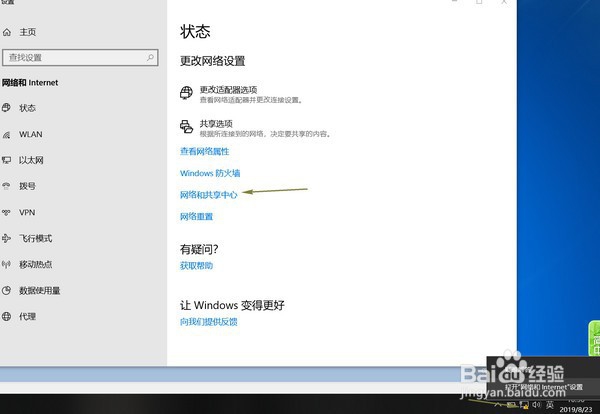
2、单击以太网,弹出窗口单击“属性-Ipv4”,在最后一个窗口输入与我们外部设备同一网段的ip地址,全部确定
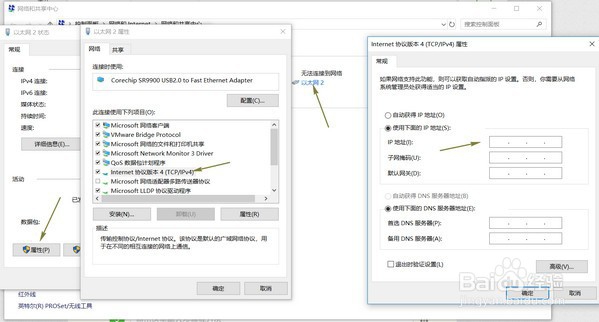
3、单击虚拟机菜单栏“编辑-虚拟网络编辑器”,然后选择VM0,在下方VM信息处选择桥接模式,桥接到“选择我们的有线网卡”,然后单击“应用-确定”,这一步需要关闭虚拟机进行。有线网卡名称cmd命令窗口输入"IPconfig /all"可查询
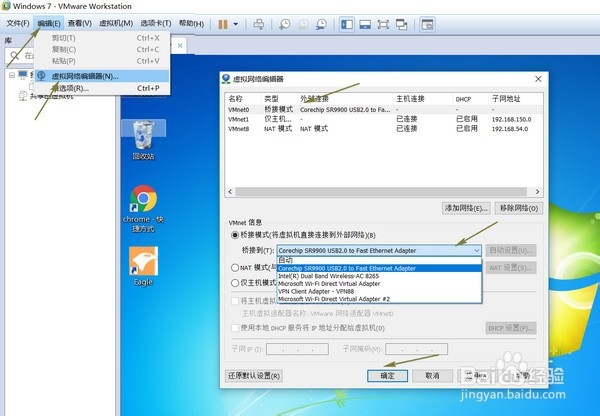
4、右击我们安装的win7系统,选择设置,弹出的窗口选择“网络适配器”,勾选自定义,选择vm0,然后单击确定
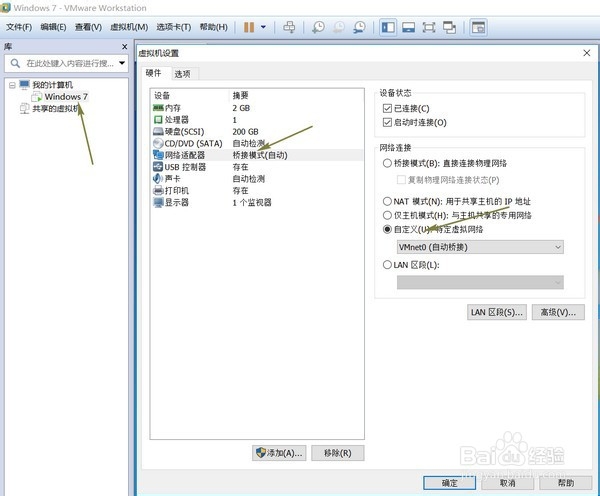
5、打开虚拟机系统,右击右下角小正方形,单击本地连接-属性-IPv4,设置与我们外部设备同一网段的ip地址,全部确定。即可正常调试设备
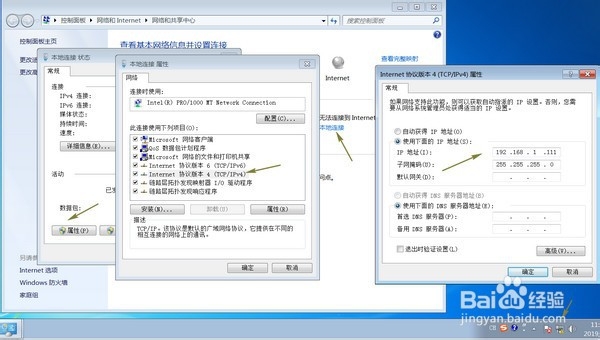
声明:本网站引用、摘录或转载内容仅供网站访问者交流或参考,不代表本站立场,如存在版权或非法内容,请联系站长删除,联系邮箱:site.kefu@qq.com。
阅读量:26
阅读量:68
阅读量:102
阅读量:178
阅读量:99